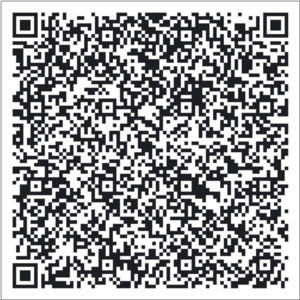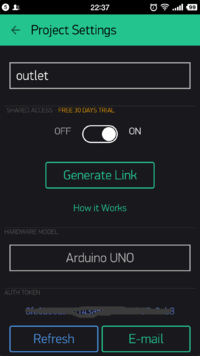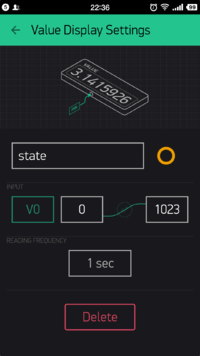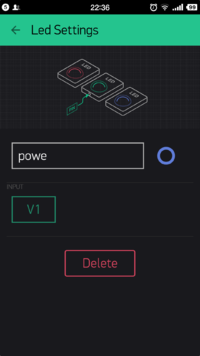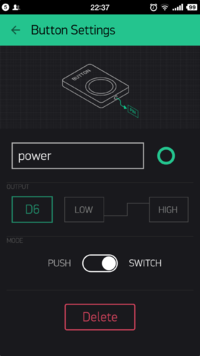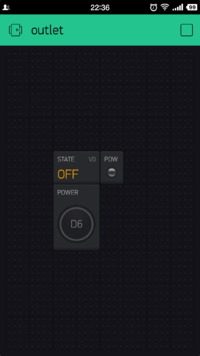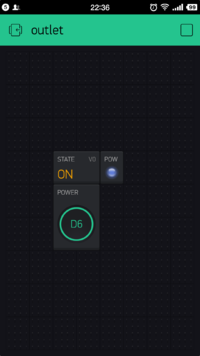“开源智能插座(ESP连接Blynk)/zh”的版本间的差异
(→程序说明) |
(→获取Blynk手机客户端) |
||
| (未显示同一用户的15个中间版本) | |||
| 第7行: | 第7行: | ||
*难度:低 | *难度:低 | ||
*耗时:2小时 | *耗时:2小时 | ||
| − | * | + | *制作者:ray |
简介: | 简介: | ||
| − | + | *智能插座主要由控制模块和电路部分组成 | |
| + | *用户可以使用手机上网连接Blynk发送命令 | ||
| + | *核心控制模块[[Microduino-Core+/zh]]接收到指令之后控制继电器开关 | ||
| + | *WiFi无线模块[[Microduino-Module WIFI,ESP/zh]]负责进行无线通讯 | ||
[[File:123.png||300px|center]] | [[File:123.png||300px|center]] | ||
| 第34行: | 第37行: | ||
|外壳||1||下载程序 | |外壳||1||下载程序 | ||
|- | |- | ||
| − | |长螺丝 || | + | |长螺丝 ||4||固定外壳与底壳 |
|- | |- | ||
| − | |短螺丝 || | + | |短螺丝 ||3||固定底壳与电路板 |
|- | |- | ||
|M3螺丝刀 ||1||拧螺丝 | |M3螺丝刀 ||1||拧螺丝 | ||
| 第42行: | 第45行: | ||
==实验原理== | ==实验原理== | ||
| − | * | + | 电路控制原理 |
| − | + | *智能插座的电源控制分为两部分,分别是电压转换和继电器控制两部分 | |
| − | + | *由于家庭中的电源多为220伏特的交流电,智能插座需要把高压交流电转换为Microduino的5V工作电压 | |
| − | + | *Microduino核心模块控制继电器开关从而控制家用电器开关 | |
| + | *它实际上是用小电流去控制大电流运作的一种“自动开关” | ||
*无线通信原理 | *无线通信原理 | ||
| − | + | 本套件使用了WiFi无线通信模块[[Microduino-Module WIFI,ESP/zh]],与Blynk远端进行连接 | |
*主要器件 | *主要器件 | ||
[[Microduino-Module WIFI,ESP/zh]] | [[Microduino-Module WIFI,ESP/zh]] | ||
| − | |||
| − | |||
| − | |||
==调试过程== | ==调试过程== | ||
| − | + | ==获取,配置Blynk== | |
| − | + | 下面就通过插座的配置过程了解Microduino与Blynk是如何交互的 | |
| − | |||
| − | |||
| − | |||
| − | |||
| − | |||
| − | |||
| − | |||
| − | |||
| − | |||
| + | ===获取Blynk手机客户端=== | ||
| + | *请参考教程:[[https://www.microduino.cn/wiki/index.php/Microduino-Blynk_Getting_start/zh#.E5.88.9B.E5.BB.BA.E9.A1.B9.E7.9B.AE 获取,配置Blynk]] | ||
| − | * | + | *你可以扫描下方二维码来获智能插座APP |
| − | + | [[File:BlynkOutletLink.png||300px|center]] | |
| − | + | *当然你也可以自己动手做一个 | |
| − | + | *选择自己做的话就为此项目起名为 outlet | |
| − | + | [[File:BlynkSettingOutlet2.png||200px|center]] | |
| − | [[File: | + | *接下来点击面板可以调出'''WIDGET BOX''',上边有很多控件供你选择。 |
| − | + | [[File:BlynkSetting3.png||200px|center]] | |
| − | + | *选择'''Value Display''',输入state表示这个控件是用来获取插座开关状态的 | |
| − | + | *'''INPUT'''选择V0,'''READING FREQUENCY'''选择1秒表示插座发送状态的频率 | |
| − | + | [[File:BlynkSettingOutlet4.png||200px|center]] | |
| − | + | *接下来放一个led显示控件用来模拟一个LED灯,'''INPUT'''设置成V1 | |
| − | + | [[File:BlynkSettingOutlet5.png||200px|center]] | |
| − | + | *在Microduino端对应的代码是: | |
| − | [[File:BlynkSettingOutlet2.png|| | ||
| − | |||
| − | |||
| − | |||
| − | |||
| − | |||
| − | |||
| − | |||
| − | |||
| − | |||
| − | |||
| − | |||
| − | |||
| − | |||
| − | [[File:BlynkSetting3.png|| | ||
| − | |||
| − | |||
| − | |||
| − | |||
| − | |||
| − | [[File:BlynkSettingOutlet4.png|| | ||
| − | |||
| − | |||
| − | |||
| − | [[File:BlynkSettingOutlet5.png|| | ||
| − | |||
| − | 在Microduino端对应的代码是: | ||
<source lang="cpp"> | <source lang="cpp"> | ||
BLYNK_READ(V0) { | BLYNK_READ(V0) { | ||
| 第121行: | 第88行: | ||
} | } | ||
</source> | </source> | ||
| + | *最后选一个按钮控件,'''OUTPUT'''设置为D6,代表控制Microduino的D6引脚 | ||
| + | [[File:BlynkSettingOutlet7.png||200px|center]] | ||
| + | *最终,你的手机面板上现在看起来像这样: | ||
| + | [[File:BlynkSettingOutlet8.png||200px|center]] | ||
| + | *按下按钮后会显示插座已经变成开启状态 | ||
| + | [[File:BlynkSettingOutlet9.png||200px|center]] | ||
| − | + | ==下载程序== | |
| − | [ | + | 智能插座Github:[https://github.com/Microduino/ESP8266BlynkOutlet ESP8266BlynkOutlet] |
| + | ==程序烧写== | ||
| + | *将[[Microduino-Core+/zh]]、[[Microduino-USBTTL/zh]]堆叠在一起。用数据线连接其中的[[Microduino-USBTTL/zh]]上传程序。 | ||
| + | **注意:最好不要将所有模块堆叠在一起之后再上传程序 | ||
| + | *打开Arduino IDE for Microduino,环境,(搭建参考:[[AVR核心:Getting started/zh]]) | ||
| + | *确认板卡(Microduino-Core+)处理器(Atmega644Pa)选择无误,并选中对应端口号(COMX) | ||
| + | *打开你所下载的项目中“ESP8266BlynkOutlet.ino”程序 | ||
| + | *几项都无误后,点击"→"按钮下载程序到开发板上 | ||
| − | + | [[File:ESP8266BlynkOutletupload.png||500px|center]] | |
| − | |||
| − | [[File: | ||
| − | |||
| − | + | ==拼装智能插座== | |
| − | + | ===Step1=== | |
| − | + | *先使用三个'''4mm螺丝'''将电路板固定在底壳上 | |
| − | * | ||
| − | |||
| − | |||
| − | |||
| − | |||
| − | |||
| − | |||
| − | |||
| − | |||
| − | |||
[[File:Chazuo1.jpg||500px|center]] | [[File:Chazuo1.jpg||500px|center]] | ||
| − | + | ===Step2=== | |
| + | *将[[Microduino-Module WIFI,ESP/zh]]与[[Microduino-Core+]]一起并堆叠在智能插座的底板上 | ||
[[File:Chazuo2.jpg||500px|center]] | [[File:Chazuo2.jpg||500px|center]] | ||
| − | + | ||
| + | ===Step3=== | ||
| + | *将智能插座外壳扣入底壳并使用'''8mm长螺丝'''旋入,固定上下外壳,至此智能插座部分搭建完成 | ||
[[File:Chazuo3.jpg||500px|center]] | [[File:Chazuo3.jpg||500px|center]] | ||
| − | + | ===Step4=== | |
| + | *将智能插座插入家中的插座。 | ||
| + | *把家里任何电器的电源线接入智能插座比如电视机,冰箱,加湿器 | ||
| + | *这里我们以手机充电器为例,插在智能插座上 | ||
| + | *打开Blynk客户端并按下开关钮,可以看到指示灯亮起,手机开始充电 | ||
| + | 图中: | ||
①为开关按钮 | ①为开关按钮 | ||
②是上电指示灯 | ②是上电指示灯 | ||
| 第157行: | 第132行: | ||
==注意问题== | ==注意问题== | ||
| − | * | + | *与电接触很危险,注意用电安全! |
| − | + | *一切安装操作都不能接电! | |
| − | + | *安装好接电后就算智能插座是关闭状态,也一定不要触摸电源插口! | |
==视频== | ==视频== | ||
2016年3月13日 (日) 12:15的最新版本
目录概述
简介:
材料清单
实验原理电路控制原理
本套件使用了WiFi无线通信模块Microduino-Module WIFI,ESP/zh,与Blynk远端进行连接
调试过程获取,配置Blynk下面就通过插座的配置过程了解Microduino与Blynk是如何交互的 获取Blynk手机客户端
BLYNK_READ(V0) {
if(digitalRead(outletPin)) {
Blynk.virtualWrite(V0, "ON");
ledState.on();
} else {
Blynk.virtualWrite(V0, "OFF");
ledState.off();
}
}
下载程序智能插座Github:ESP8266BlynkOutlet 程序烧写
拼装智能插座Step1
Step2
Step3
Step4
图中: ①为开关按钮 ②是上电指示灯 ③是智能插座通断指示灯 注意问题
视频 |